Google Search gần đây đã giới thiệu favicon vào kết quả tìm kiếm và không nhiều người hài lòng với quyết định này. Nếu bạn không thích giao diện mới và muốn tìm cách để mang giao diện cũ trở lại, thì một tiện ích mở rộng trình duyệt có thể giúp bạn.
Contents
Tiện ích này cho phép bạn hoàn nguyên về trang kết quả Google Search cũ một cách đơn giản. Cài đặt tiện ích, khởi động lại trình duyệt và bạn đã hoàn tất. Dưới đây là so sánh giao diện tìm kiếm trước và sau khi sử dụng tiện ích mở rộng.
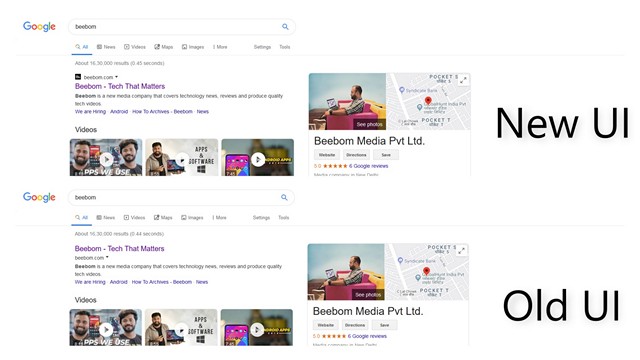 Giao diện Google Search mới (trên) so với giao diện cũ sau khi cài tiện ích (dưới)
Giao diện Google Search mới (trên) so với giao diện cũ sau khi cài tiện ích (dưới)
Như bạn có thể thấy, giao diện cũ trông đẹp hơn và gọn gàng hơn, ít nhất là với nhiều người dùng. Nếu bạn là một trong số những người không thích thiết kế mới, hãy cài đặt tiện ích mở rộng này để mang lại trang kết quả Google Search quen thuộc.
Tiện ích mở rộng này có sẵn cho cả Google Chrome và Firefox. Bạn cũng có thể sử dụng tiện ích mở rộng này trong Microsoft Edge mới, vì nó dựa trên Chromium và hỗ trợ các tiện ích mở rộng từ Chrome Web Store.
Tại sao nhiều người không thích giao diện Google Search mới?
Sự thay đổi giao diện của Google Search, đặc biệt là việc thêm favicon, đã gây ra nhiều tranh cãi trong cộng đồng người dùng. Dưới đây là một số lý do chính:
- Mất tập trung: Favicon có thể làm mất tập trung khỏi các kết quả tìm kiếm thực tế, khiến người dùng khó quét và tìm thông tin họ cần một cách nhanh chóng.
- Giao diện lộn xộn: Việc thêm biểu tượng vào mỗi kết quả có thể làm cho trang tìm kiếm trông lộn xộn và kém thẩm mỹ hơn so với giao diện tối giản trước đây.
- Khó phân biệt: Trong một số trường hợp, favicon có thể không dễ phân biệt hoặc liên quan đến trang web, gây khó khăn cho người dùng trong việc xác định nguồn thông tin.
- Thay đổi không cần thiết: Nhiều người dùng cảm thấy rằng sự thay đổi này là không cần thiết và không cải thiện trải nghiệm tìm kiếm của họ. Họ đã quen với giao diện cũ và không muốn phải làm quen với một giao diện mới.
Hướng dẫn chi tiết cách khôi phục giao diện Google Search cũ
Để khôi phục giao diện Google Search cũ, bạn có thể làm theo các bước sau:
-
Tìm và cài đặt tiện ích mở rộng phù hợp:
- Cho Chrome: Tìm kiếm và cài đặt tiện ích “Bring Classic Back” từ Chrome Web Store.
- Cho Firefox: Tìm kiếm và cài đặt tiện ích “Better Google Search Results” từ Firefox Add-ons.
-
Khởi động lại trình duyệt: Sau khi cài đặt tiện ích, hãy khởi động lại trình duyệt của bạn để các thay đổi có hiệu lực.
-
Kiểm tra kết quả: Truy cập lại Google Search và bạn sẽ thấy giao diện cũ đã được khôi phục.
Ưu điểm và nhược điểm của việc sử dụng tiện ích mở rộng
Việc sử dụng tiện ích mở rộng để khôi phục giao diện Google Search cũ có cả ưu điểm và nhược điểm:
Ưu điểm:
- Giao diện quen thuộc: Mang lại giao diện Google Search mà bạn đã quen thuộc và yêu thích.
- Giảm mất tập trung: Loại bỏ favicon và các yếu tố gây mất tập trung khác, giúp bạn tập trung vào nội dung tìm kiếm.
- Dễ sử dụng: Cài đặt và sử dụng đơn giản, không yêu cầu kiến thức kỹ thuật.
Nhược điểm:
- Phụ thuộc vào tiện ích: Nếu tiện ích mở rộng không còn được hỗ trợ hoặc có vấn đề, bạn sẽ không thể sử dụng nó nữa.
- Vấn đề bảo mật: Cần cẩn trọng khi cài đặt tiện ích mở rộng từ các nguồn không tin cậy, vì chúng có thể gây hại cho quyền riêng tư và bảo mật của bạn.
-
Tiện ích mở rộng này có an toàn không?
- Nên tải tiện ích từ nguồn chính thức (Chrome Web Store hoặc Firefox Add-ons) và kiểm tra đánh giá trước khi cài đặt.
-
Tôi có thể tắt tiện ích mở rộng này không?
- Có, bạn có thể tắt hoặc gỡ cài đặt tiện ích mở rộng bất kỳ lúc nào trong trình quản lý tiện ích của trình duyệt.
-
Tiện ích này có làm chậm trình duyệt của tôi không?
- Hầu hết các tiện ích mở rộng đều có tác động nhỏ đến hiệu suất trình duyệt. Nếu bạn thấy trình duyệt chậm, hãy thử tắt các tiện ích không cần thiết.
-
Google có thể thay đổi giao diện của họ lại không?
- Có, Google thường xuyên cập nhật giao diện và tính năng của các sản phẩm của họ.
-
Có tiện ích nào tương tự cho các trình duyệt khác không?
- Bạn có thể tìm kiếm các tiện ích tương tự trên cửa hàng tiện ích của trình duyệt bạn đang sử dụng.
-
Tôi có thể tùy chỉnh giao diện Google Search theo ý mình không?
- Một số tiện ích mở rộng cho phép bạn tùy chỉnh giao diện Google Search, nhưng tính năng này có thể bị hạn chế.
-
Điều gì sẽ xảy ra nếu tiện ích này không còn được hỗ trợ?
- Bạn sẽ cần tìm một tiện ích thay thế hoặc chấp nhận giao diện mặc định của Google Search.
Việc lựa chọn sử dụng tiện ích mở rộng để khôi phục giao diện Google Search cũ hay không phụ thuộc vào sở thích cá nhân và nhu cầu của bạn. Hãy cân nhắc các ưu điểm và nhược điểm trước khi quyết định. Nếu bạn muốn tìm hiểu thêm về các công cụ và thủ thuật khác để cải thiện trải nghiệm trực tuyến của mình, hãy truy cập Afropolitan Group để biết thêm chi tiết.
Các tùy chọn thay thế khác
Nếu bạn không muốn sử dụng tiện ích mở rộng, bạn có thể xem xét các tùy chọn thay thế sau:
-
Sử dụng công cụ tìm kiếm khác: Có nhiều công cụ tìm kiếm khác như DuckDuckGo, Bing, và Startpage cung cấp giao diện và trải nghiệm tìm kiếm khác biệt.
-
Tùy chỉnh giao diện trình duyệt: Một số trình duyệt cho phép bạn tùy chỉnh giao diện, bao gồm cả trang tìm kiếm mặc định.
-
Chấp nhận sự thay đổi: Đôi khi, cách tốt nhất là chấp nhận sự thay đổi và làm quen với giao diện mới của Google Search.
